Lock-in ist eine macOS-Desktop-Anwendung, die die persönliche Konzentration verbessern soll. Es hilft Nutzern, produktiv zu bleiben, indem es ihren Arbeitsstatus in Echtzeit überwacht, ablenkende Verhaltensweisen wie häufiges Wechseln von Tabs oder lange Stagnationsphasen erkennt und intelligente Warnungen und Pausenempfehlungen bereitstellt.Lock-in verwendet einen wissenschaftlichen Ansatz, um den Fokus schnell wiederherzustellen, indem es kurze Pausen empfiehlt, wie z. B. ein Glas Wasser oder Stretching, wenn die Konzentration des Nutzers nachlässt. Am Ende jeder Arbeitssitzung erstellt das System einen detaillierten Bericht über die Konzentrationsleistung, die Anzahl der Ablenkungen und die Erholungszeit, der dem Benutzer Verbesserungsvorschläge unterbreitet.Lock-in wird lokal ausgeführt, achtet auf den Schutz der Privatsphäre und erfordert keine Internetverbindung, so dass es sich für Studenten, Berufstätige und Kreative eignet, die sich konzentrieren müssen.
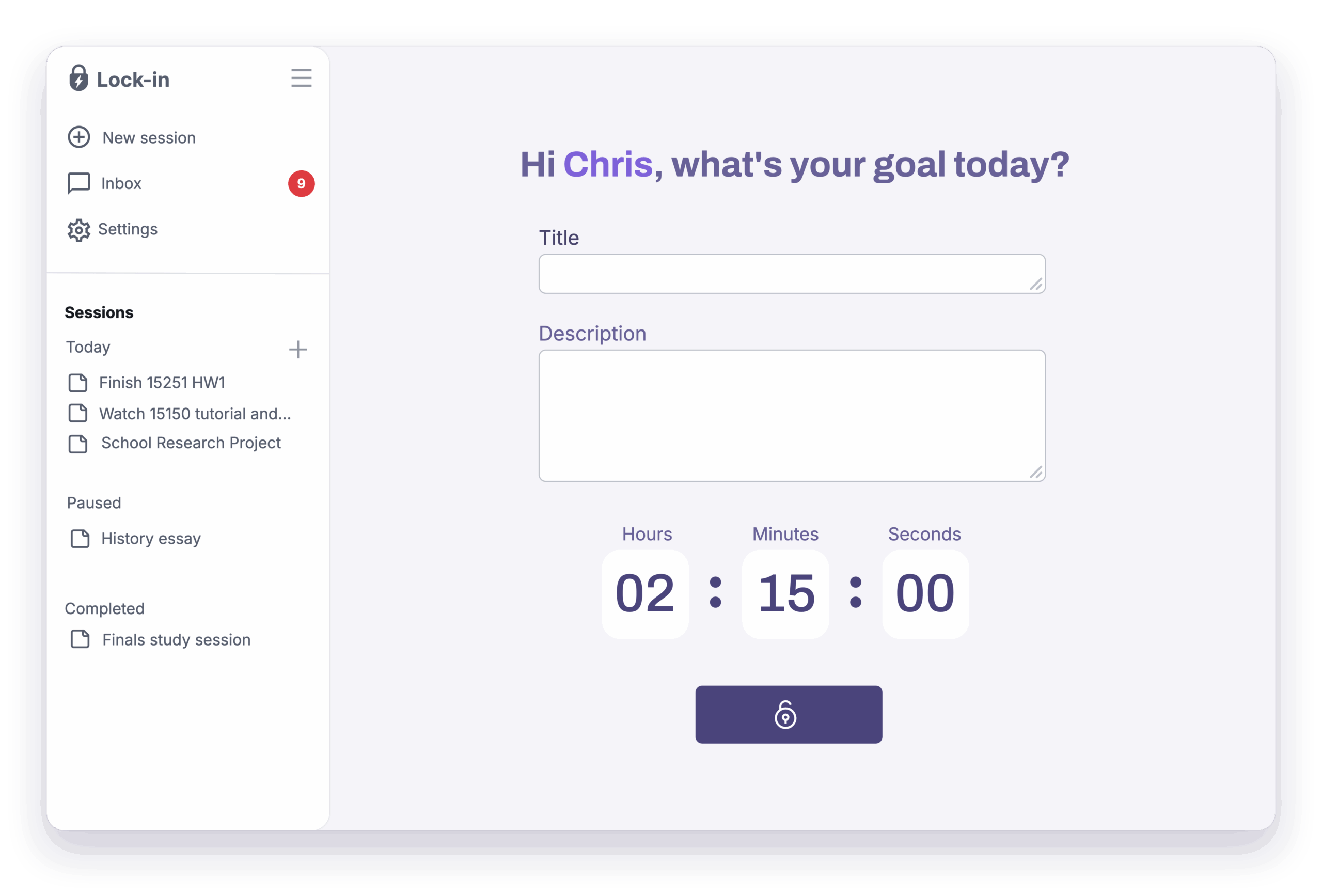
Funktionsliste
- Intelligente Alarme Echtzeit-Überwachung des Betriebsstatus, Erkennung von Tagwechsel oder Inaktivität und Alarmierung des Benutzers, bevor eine 3-sekündige Ablenkung sich auf 30 Minuten ausdehnen kann.
- Empfehlungen für adaptive Pausen Je nach Konzentrationszustand empfehlen Sie wissenschaftlich belegte kurze Pausen, z. B. ein Glas Wasser oder eine 60-sekündige Dehnungsübung, um die Konzentration wiederherzustellen.
- Fokussierte Berichterstattung Erstellung von Berichten mit Konzentrationswerten, Anzahl der Ablenkungen, Erholungszeit und Optimierungsempfehlungen am Ende einer jeden Arbeitssitzung.
- lokaler Betrieb Es ist keine Internetverbindung erforderlich und die Daten werden zum Schutz der Privatsphäre auf dem Gerät des Nutzers gespeichert.
- macOS-kompatibel Entwickelt für macOS, unterstützt es die arm64-Architektur und läuft reibungslos.
Hilfe verwenden
Einbauverfahren
- Apps herunterladen : Besuchen Sie die offizielle Website
https://lock-in.ai/Klicken Sie auf die Schaltfläche "Download für macOS", um es herunterzuladen.Lock-in-1.0.0-arm64.dmgInstallationsdatei. - Installateur Doppelklick auf die heruntergeladene Datei
.dmgDatei wird ein Installationsfenster angezeigt. Ziehen Sie das Lock-in-Symbol in den Anwendungsordner, um die Installation abzuschließen. - Ersteinführung Öffnen Sie Lock-in im Anwendungsordner und erlauben Sie die Systemüberwachung (z. B. Bildschirmaktivitäten und Eingaben) beim ersten Start. Folgen Sie den Eingabeaufforderungen und klicken Sie auf "Zulassen", um die Funktion zu aktivieren.
- Präferenzen einstellen Nach dem Start rufen Sie die Einstellungsoberfläche auf und wählen die Dauer Ihrer Arbeitssitzung (z. B. 25 Minuten Fokus + 5 Minuten Pause, ähnlich wie bei der Tomaten-Arbeitsmethode) oder passen die Erinnerungshäufigkeit und die Art der Pause an.
- Überprüfung der Systemanforderungen Stellen Sie sicher, dass auf dem Gerät macOS läuft (neueste Version empfohlen) und die arm64-Architektur verwendet wird (z. B. Apple M1/M2-Chips). Der Installationsvorgang dauert in der Regel weniger als 3 Minuten.
Hauptfunktionen
1. intelligente Warnmeldungen
Lock-in überwacht das Arbeitsverhalten des Nutzers im Hintergrund, z. B. häufiges Wechseln der Registerkarten im Browser oder das Liegenlassen von Fenstern über einen bestimmten Zeitraum (Standardwert: 3 Sekunden) hinaus. Wenn eine potenzielle Ablenkung erkannt wird, erscheint in der oberen rechten Ecke des Bildschirms eine Warnmeldung, z. B. "Sieht aus, als wären Sie abgelenkt, versuchen Sie, sich 5 Minuten lang zu konzentrieren...". Der Benutzer kann auf "Weiter fokussieren" klicken. Der Benutzer kann auf "Konzentriert bleiben" klicken, um zur Arbeit zurückzukehren, oder auf "Ignorieren", um die Erinnerung zu schließen.
- Verfahren Wenn Lock-in aktiviert ist, klicken Sie auf "Start Focus", um den Arbeitsmodus zu aktivieren. Sie müssen nicht manuell konfigurieren, das System erkennt automatisch ablenkendes Verhalten.
- Anpassung der Einstellungen Unter Einstellungen > Erinnerungen können Sie die Empfindlichkeit der Erinnerungen anpassen (z. B. die Erkennungsschwelle für häufiges Umschalten senken) oder bestimmte Arten von Erinnerungen ausschalten (z. B. nur Inaktivität erkennen).
- caveat Stellen Sie sicher, dass Lock-in Zugriff auf die Bildschirmaktivität hat, da sonst die Erinnerungsfunktion eingeschränkt sein kann.
2. adaptive Ruhezeitempfehlungen
Wenn Lock-in ein Nachlassen der Konzentration feststellt (z. B. wenn mehr als 30 Minuten am Stück gearbeitet wird oder die Zahl der Ablenkungen zunimmt), schlägt es eine wissenschaftlich unterstützte Pausenaktivität vor, wie z. B. "Trinken Sie ein Glas Wasser" oder "Machen Sie eine 60-sekündige Schulter- und Nackendehnung". Die Vorschläge werden in einem Pop-up-Fenster mit spezifischen Anweisungen und einem Countdown-Timer angezeigt.
- Verfahren Sobald Sie einen Pausenvorschlag erhalten haben, klicken Sie auf "Pause beginnen", um in den geführten Modus zu gelangen, und das System zeigt Ihnen ein Bewegungsbeispiel (z. B. ein Dehnungsvideo oder eine Textbeschreibung). Wenn Sie fertig sind, klicken Sie auf "Pause beenden", um zum Arbeitsmodus zurückzukehren.
- Maßgeschneiderte Pausen Unter Einstellungen > Pause können Sie die Art der Pause (z. B. Meditation, Tiefenatmung) oder die Dauer der Pause (standardmäßig 1-5 Minuten) festlegen.
- Optimierung der Auswirkungen Es wird empfohlen, die Ruhephasen in einer ruhigen Umgebung zu verbringen, um Störungen von außen zu vermeiden. Nach jeder Pause zeichnet das System den Erholungseffekt auf und passt die nachfolgenden Empfehlungen an.
3. konzentrierte Berichterstattung
Am Ende jeder Arbeitssitzung erstellt Lock-in einen detaillierten Bericht, der den Konzentrationswert (0-100, basierend auf der Dauer der Arbeit und der Häufigkeit der Ablenkungen), die Anzahl der Ablenkungen, die Erholungszeit und Verbesserungsvorschläge (z. B. "Versuchen Sie, das Wechseln zwischen den Tabs zu reduzieren") enthält. Die Berichte werden in grafischer und textlicher Form dargestellt und sind leicht zu verstehen.
- Verfahren Das System zeigt die Fokusdaten nach Beendigung der Sitzung automatisch an, wenn Sie auf die Schaltfläche "Bericht anzeigen" klicken. Die Benutzer können wählen, ob sie den Bericht als PDF exportieren oder lokal speichern möchten.
- Geschichte ansehen Auf dem Bildschirm "Berichte" können Sie auf "Verlauf" umschalten, um die Trends der letzten 7 oder 30 Tage zu sehen und den Fortschritt im Laufe der Zeit zu analysieren.
- Optimierungsempfehlungen Anpassung der Arbeitsgewohnheiten, z. B. Verkürzung der Dauer einer einzelnen Konzentrationssitzung oder Erhöhung der Pausenhäufigkeit, entsprechend den Empfehlungen des Berichts.
4. lokaler Betrieb und Schutz der Privatsphäre
Für Lock-in ist keine Internetverbindung erforderlich, und alle Daten werden auf dem Gerät des Nutzers gespeichert. Das System überwacht nur Aktivitäten im Zusammenhang mit dem Fokus (z. B. das Wechseln der Registerkarte oder den Fensterstatus) und zeichnet keine spezifischen Inhalte auf (z. B. Dokument- oder Webseitendaten).
- Verfahren Nach der Installation läuft Lock-in standardmäßig im lokalen Modus und erfordert keine zusätzlichen Einstellungen. Wenn Sie Ihre Datenschutzberechtigungen anpassen müssen, können Sie diese unter "Systemeinstellungen > Datenschutz und Sicherheit" auf macOS verwalten.
- Datenverwaltung Unter Einstellungen > Daten können Sie historische Berichte löschen oder App-Daten zurücksetzen, um Datenschutz und Sicherheit zu gewährleisten.
5. macOS-Kompatibilität
Lock-in ist für die macOS arm64 Architektur (z.B. Apple M1/M2 Chips) optimiert und läuft reibungslos mit geringem Ressourcenverbrauch. Wir empfehlen die Verwendung von macOS Ventura oder höher für die beste Erfahrung.
- Kompatibilität prüfen Vor der Installation überprüfen Sie die Gerätearchitektur (siehe "Über dieses Gerät"). Wenn Sie einen Intel-Chip verwenden, wenden Sie sich an den offiziellen Support (
support@lock-in.ai) Bestätigen Sie die Kompatibilität. - Aktualisierung der Anwendungen Lock-in veröffentlicht regelmäßig Updates. Überprüfen Sie beim Öffnen der App "Einstellungen > Updates", um die neueste Version zu erhalten.
Ausgewählte Funktionen Operation Details
- Smart Alert-Empfindlichkeitseinstellung Unter Einstellungen > Erinnerungen können Sie mit dem Schieberegler Empfindlichkeit einstellen, wie streng das System Ablenkungen erkennt. Niedrige Empfindlichkeit ist für Multitasking-Nutzer, hohe Empfindlichkeit für Nutzer, die sich sehr konzentrieren müssen.
- Rest Movement Bibliothek 10 wissenschaftlich unterstützte Ruhebewegungen (z. B. Augenentspannung, Dehnung im Stehen) sind in Lock-in integriert. Die Benutzer können ihre Lieblingsbewegungen auf dem Bildschirm "Ruhe" in der Vorschau anzeigen und auswählen.
- Berichtsexport und gemeinsame Nutzung Fokusberichte können als PDF exportiert oder per E-Mail weitergegeben werden und sind somit ideal für die Diskussion von Produktivitätsverbesserungen mit einem Mentor oder einem Team. Klicken Sie auf "Bericht > Exportieren", um das Format auszuwählen und zu speichern.
- Shortcut-Unterstützung Lock-in: Unterstützt Tastenkombinationen, wie z. B.
Command + SStart/Pause der Sitzung.Command + RAnzeigen von Berichten zur Verbesserung der betrieblichen Effizienz.
caveat
- Systemzugang Die Autorisierung der Bildschirm- und Eingabeüberwachung ist für die erste Inbetriebnahme erforderlich, eine Ablehnung kann zu einer eingeschränkten Funktionalität führen.
- Batterie und Leistung Lock-in optimiert die Ressourcennutzung, aber auf Geräten mit niedrigem Stromverbrauch wird empfohlen, die Animationen zu deaktivieren, um die Lebensdauer der Batterie zu verlängern.
- Kontakt zum Support Bei Fragen können Sie eine E-Mail senden an
support@lock-in.aiDie Beamten versprachen, innerhalb von 24 Stunden zu antworten. - Häufigkeit der Aktualisierung Regelmäßig nach Updates für neue Funktionen suchen (z. B. die für 2025 geplante plattformübergreifende Unterstützung).
Anwendungsszenario
- Prüfungsvorbereitung für Studenten
Studierende nutzen Lock-in, um eine 25-minütige Konzentrationssitzung für die Prüfungsvorbereitung festzulegen, um Ablenkungen durch Mobiltelefone oder soziale Medien zu reduzieren und die Effizienz beim Lernen zu steigern.
Beschreibung der Szene Xiao Ming bereitete sich auf die College-Aufnahmeprüfung vor und wurde häufig durch das Ansehen kurzer Videos abgelenkt. Nach der Nutzung von Lock-in erhielt er alle 25 Minuten Pausenvorschläge, sein Konzentrationswert stieg von 60 auf 85 und sein Lernfortschritt beschleunigte sich um 30%. - Aufgabenmanagement am Arbeitsplatz
Arbeitnehmer nutzen Lock-in, um ihren Arbeitsstatus während der Arbeit an komplexen Projekten zu überwachen und sich nicht durch E-Mails oder Chat-Software ablenken zu lassen.
Beschreibung der Szene Lock-in erkennt ihr häufiges Wechseln zwischen den Tabs und erinnert sie daran, sich auf eine einzige Aufgabe zu konzentrieren, was ihre Produktivität um 201 TP3T erhöht. - freiberufliche Arbeit
Schriftsteller oder Designer verwenden Lock-in, um die Konzentrationszeit zu verfolgen und Berichte zu erstellen, um ihre kreativen Gewohnheiten während der Arbeit zu analysieren.
Beschreibung der Szene Als der freiberufliche Schriftsteller Xiao Wang häufig durch das Surfen im Internet unterbrochen wurde, halfen ihm die Lock-in-Pausen, sich stündlich zu strecken, um die Müdigkeit zu verringern und seine Geschwindigkeit bei der Fertigstellung seines Manuskripts um 151 TP3T zu verbessern.
QA
- Ist für Lock-in eine Internetverbindung erforderlich?
Lock-in ist eine native App, die ohne Internetverbindung genutzt werden kann. Alle Daten werden auf dem Gerät gespeichert, um die Privatsphäre des Nutzers zu schützen. - Wie kann ich die Erinnerungshäufigkeit einstellen?
Passen Sie unter Einstellungen > Erinnerungen den Schieberegler für die Empfindlichkeit an oder legen Sie das Erinnerungsintervall fest (z. B. alle 5 oder 10 Sekunden). - Werden auch andere Betriebssysteme unterstützt?
Derzeit wird nur macOS (arm64-Architektur) unterstützt. Offiziell ist eine Windows- und Linux-Version für 2025 geplant. - Wie werden die Berichte exportiert?
Wenn Sie Ihre Sitzung beendet haben, klicken Sie auf Bericht anzeigen > Exportieren und wählen Sie das PDF- oder Textformat, um es lokal zu speichern oder per E-Mail weiterzugeben. - Was sollte ich tun, wenn ich Probleme bei der Installation habe?
Vergewissern Sie sich, dass das Gerät der macOS arm64 Architektur entspricht und überprüfen Sie die Systemberechtigungen. Wenn Sie immer noch nicht installieren können, wenden Sie sich ansupport@lock-in.aiHolen Sie sich Hilfe.































